如何快速为2020年的每天都建一个文件夹?
1、通过日期填充的方法,在Excel表格中罗列出2020年每一天的日期。

2、在B1单元格中输入公式:="md "&TEXT(A1,"yyyy-m-d"),并复制粘贴,向下填充。
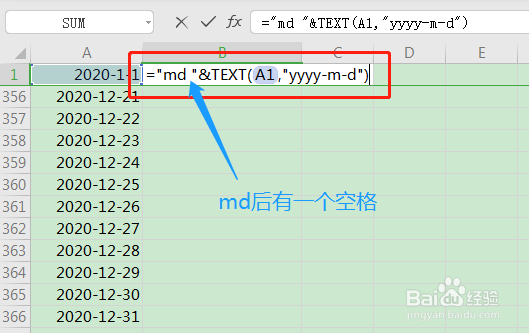

3、在存放2020年每天文件夹的目标文件夹里,新建一个文本文档,并打开。
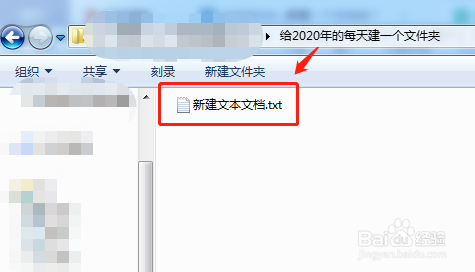
4、选中B1:B366单元格数据,复制粘贴到新建的文本文档中,保存并关闭文本文档。

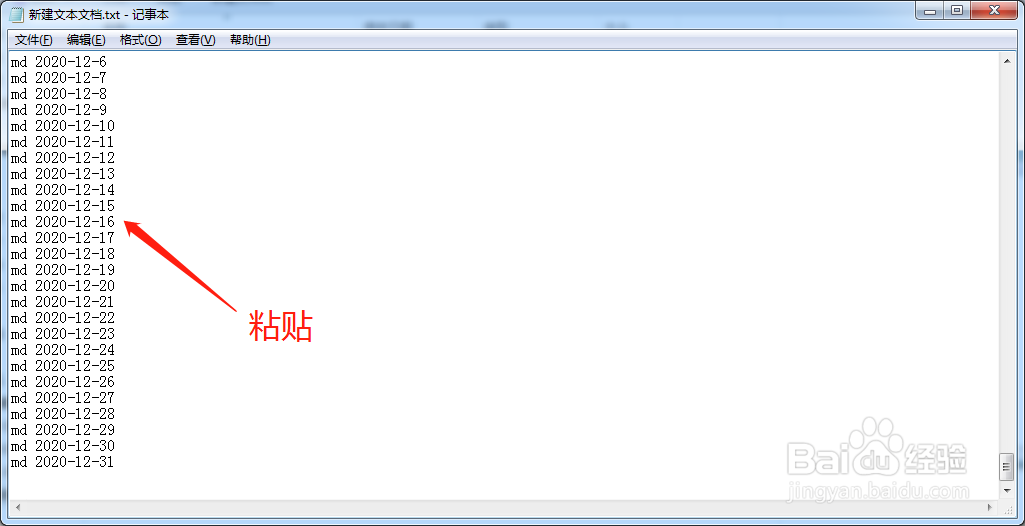
5、选中文本文档,单击鼠标右键,给文本文档重命名,将后缀文件类型扩展名txt改为bat。
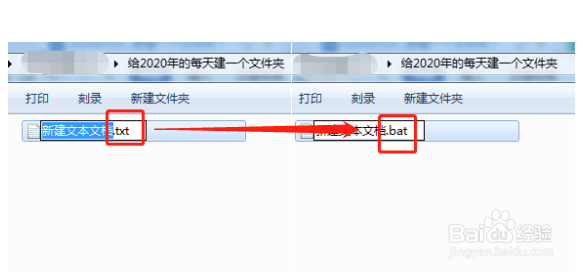
6、修改完后缀后,按【Enter】键,弹出提示框,单击【是】,文本文档,变成Windows批处理文件。
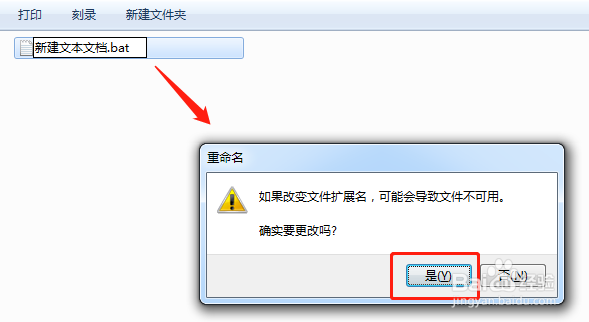
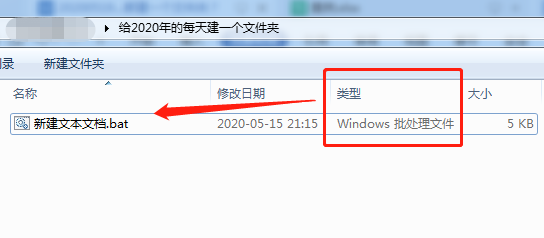
7、双击该Windows批处理文件,批量生成以“yyyy-m-d”格式命名的366个文件夹。

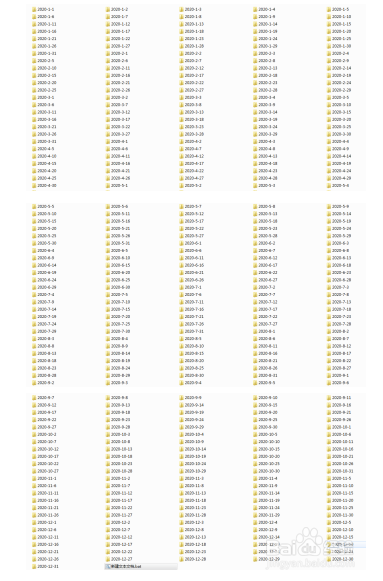
8、总结
(1)罗列2020年所有日期,运用公式批量编写md命令。
(2)将md命令复制粘贴到新建文本文档中。
(3)修改文本文档文件类型扩展名txt改为bat,文本文档变为Windows批处理文件。
(4)双击运行Windows批处理文件,完成366个文件夹的批量新建。
声明:本网站引用、摘录或转载内容仅供网站访问者交流或参考,不代表本站立场,如存在版权或非法内容,请联系站长删除,联系邮箱:site.kefu@qq.com。
阅读量:100
阅读量:130
阅读量:58
阅读量:24
阅读量:116